要将 Signal 桌面版链接到手机,首先在电脑上安装并打开 Signal 桌面程序,屏幕会显示一个二维码。然后在手机上的 Signal 应用中点击“设置”,进入“已链接设备”,选择“链接新设备”,使用手机扫描桌面上的二维码。扫描成功后,即可完成配对,开始在电脑上接收和发送消息。手机需保持联网以保持同步功能正常。
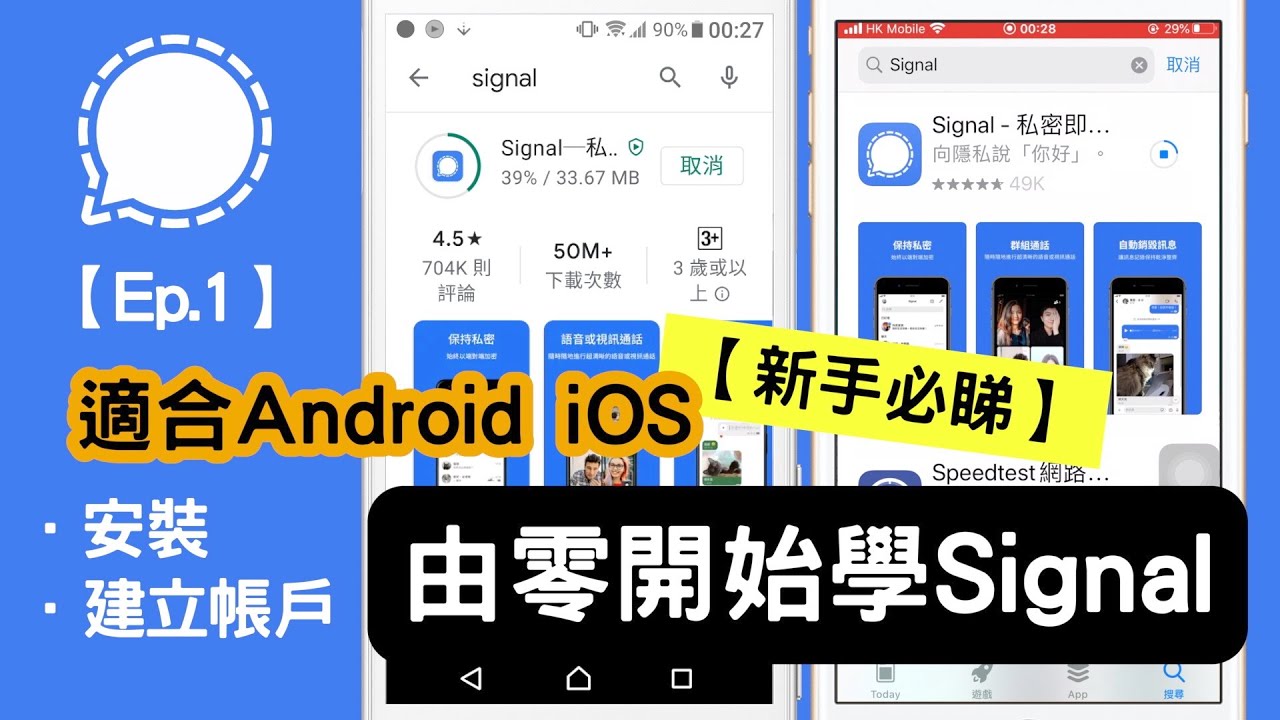
Signal桌面版支持哪些系统平台
Windows和macOS是否都可以安装使用
· Windows系统可直接下载安装Signal桌面客户端: Signal官方支持在Windows系统上安装桌面版应用,目前兼容Windows 10及以上版本(64位),并持续进行稳定更新。用户可以前往官网 signal.org/download 下载专用的 .exe 安装文件,运行后即可安装。安装后,首次使用需通过手机Signal扫码登录,配对成功后即可在桌面使用完整的聊天功能,包括文字、图片、文件传输与通知同步等。
· macOS用户可通过.dmg文件快速安装: macOS用户同样可以通过Signal官网获取最新的桌面版安装包(.dmg格式),支持macOS 10.13(High Sierra)及以上版本。安装方式为标准拖拽式安装,安装完成后首次运行会弹出二维码,提示用户通过手机扫码完成绑定。整个过程不需要管理员权限,Signal桌面版在Mac平台运行流畅,界面适配Retina显示器,并支持macOS系统通知中心集成。
Linux用户是否可运行Signal桌面版
· Signal为Linux系统提供原生桌面版: 对于使用Linux系统的用户,Signal官方提供了适用于Debian系和基于apt的发行版(如Ubuntu、Linux Mint等)的安装方法。用户可通过添加Signal的官方仓库,再使用apt指令完成安装。整个过程对Linux用户相对友好,文档也较为详尽。安装完成后,同样通过手机扫码配对即可使用Signal桌面客户端。
· 需注意Snap与Flatpak并非官方支持版本: 虽然部分Linux应用商店中存在Snap或Flatpak格式的Signal桌面客户端,但这类版本并非官方维护,有可能存在延迟更新或功能兼容问题。为保障软件安全与加密通信的可靠性,建议Linux用户始终选择Signal官网文档提供的方式进行安装,以确保版本同步、依赖正确,并避免加密库冲突或功能异常。
系统版本和硬件最低要求是什么
· 系统需为64位架构并保持更新: Signal桌面版不再支持32位操作系统,也不支持Windows 7及以下或macOS 10.12及更早版本。若用户系统未满足64位架构要求,或长期未更新操作系统,将无法运行Signal桌面客户端。此外,桌面版需依赖较新版本的Electron框架,确保系统具备现代图形界面和安全机制的支持。
· 基本硬件要求适中,日常办公设备即可运行: Signal桌面版对CPU、内存、磁盘等硬件要求较为宽松。通常具有4GB内存、双核处理器和至少200MB磁盘空间的设备即可流畅运行。对于频繁传输文件、大量同步聊天记录的用户,建议使用SSD并保持一定空余空间以提升性能。同时,桌面端需稳定的网络连接用于与手机同步消息,断网将导致消息无法即时传输。
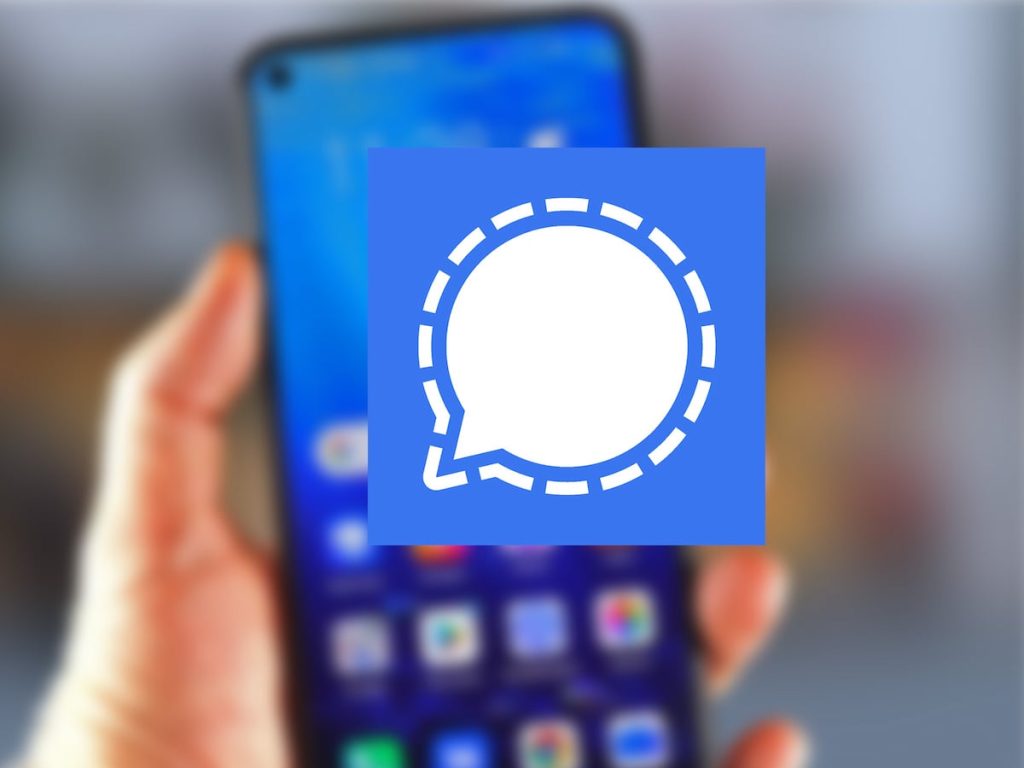
如何在电脑上安装Signal桌面应用
从官网下载Signal桌面版的步骤
· 访问官网选择对应操作系统版本: 打开浏览器访问 Signal 官方网站 signal.org/download,会自动识别你的操作系统(Windows、macOS 或 Linux),并提供对应版本的下载按钮。点击“下载 Signal for Windows”或“Download for Mac”即可获得安装文件,Linux 用户则可按照页面下方提供的命令行方式完成安装。请确保从官方页面下载,避免第三方站点存在安全风险。
· 下载安装文件并完成安装流程: Windows 用户下载的是 .exe 安装包,双击运行后按提示完成安装;macOS 用户下载的是 .dmg 文件,打开后将Signal图标拖动至“应用程序”文件夹即可完成安装;Linux 用户需使用命令添加官方源后运行 sudo apt install signal-desktop 完成安装。整个流程通常只需几分钟,无需注册账号或输入任何密码。
安装过程中的常见问题及解决方法
· 出现权限不足或无法运行的提示: 如果在Windows上出现“权限不足”或“系统阻止运行此应用”的提示,可右键点击安装包并选择“以管理员身份运行”;macOS用户若遇到“无法验证开发者”提示,可在“系统偏好设置 > 安全性与隐私”中选择“仍要打开”即可继续安装。确保从官网获取最新版文件,可以避免系统安全拦截。
· 安装成功但打开后无响应或闪退: 这种情况多见于老旧系统或系统依赖未正确配置,建议更新操作系统至最新稳定版本。若仍不解决,可尝试卸载重装或清理缓存文件。Linux 用户需确保 Node.js 与 libappindicator 相关依赖库已正确安装,有时使用非官方包管理工具(如 Snap)可能导致兼容性问题,推荐使用 APT 官方源安装方式。
桌面版是否提供中文界面支持
· Signal桌面版支持简体中文和繁体中文: Signal 的桌面客户端是多语言版本,内建支持包括简体中文、繁体中文、英语、西班牙语、法语等多种语言。界面语言将自动根据系统语言设置调整,无需手动切换。例如,如果你的操作系统是中文环境,安装后的Signal桌面版将自动显示为中文界面。所有菜单、提示、设置项、错误信息均有完整翻译。
· 系统语言不同界面显示将自动切换: 若你使用的是英文系统但希望显示中文界面,可将操作系统语言临时切换为中文,再重新启动Signal桌面端即可生效。Signal本身并不提供独立的语言切换入口,也没有内建语言选择菜单。因此界面语言取决于系统设置,而非用户手动选择。若语言显示异常,可能是系统环境未正确设置或语言包未同步。
Signal桌面版和手机端的同步机制
是否可以同步消息记录和联系人
· Signal桌面端不会同步历史消息记录: 当你将桌面版Signal与手机进行配对时,桌面端只会从配对时刻开始接收新消息,并不会导入或同步手机上的历史聊天记录。这是由于Signal的端对端加密架构决定的,所有消息只保存在本地设备中,Signal服务器不保留用户的聊天数据,因此无法在新设备上恢复旧记录。
· 联系人信息可在桌面端同步显示: Signal桌面端在配对后,会同步手机上的联系人列表,以便显示姓名和头像。这些联系人信息是通过加密方式传输的,只用于本地显示,不会上传至云端或其他第三方服务器。不过,如果手机Signal没有访问通讯录权限或联系人名称未设置,桌面端可能仅显示手机号,无法自动识别联系人身份。
桌面和手机间的消息是否实时一致
· 新发送和接收的消息是双端同步的: 一旦配对成功,Signal会将所有新接收到的消息同时发送到手机和桌面端,确保两个设备都能实时显示相同的内容。无论是在手机上回复消息还是在桌面上发送文字、文件、表情,另一端都会在几秒钟内同步显示,实现近似于“即时同步”的效果。该机制依赖于双方设备都处于联网状态,若一方离线则可能出现延迟。
· 网络中断可能导致部分消息延迟: 如果桌面设备或手机短时间内断网或睡眠状态,部分消息会在网络恢复后批量同步。但如果网络不稳定,或VPN连接断开,可能会导致某些消息在桌面端短时间内无法同步。此时可以通过刷新聊天页面或重新连接设备来恢复同步状态。值得注意的是,Signal并不支持在云端存储消息缓存,因此离线期间的数据必须依靠点对点传输完成。
删除消息是否会同步到所有设备
· 消息删除不会在所有设备同步执行: 当前版本的Signal在多设备环境下并不支持“删除即同步”的功能。如果你在手机端删除某条消息,该消息仍然会在桌面端保留;反之亦然。这种“设备间数据隔离”设计是出于安全与隐私保护的考虑,Signal尊重每个设备的本地控制权,不会在未授权的前提下自动修改或清除另一设备的数据。
· 启用阅后即焚功能可实现同步销毁: 如果希望在所有设备上同步删除消息,可以使用Signal的“阅后即焚”功能。设置特定的自动销毁时间后,消息在所有已连接设备上都会在到时后自动消失,既增强了隐私,也避免了信息遗留问题。此方式适用于发送敏感信息或临时对话,但同样受限于设备联网状态,离线设备可能会在上线后才执行销毁操作。
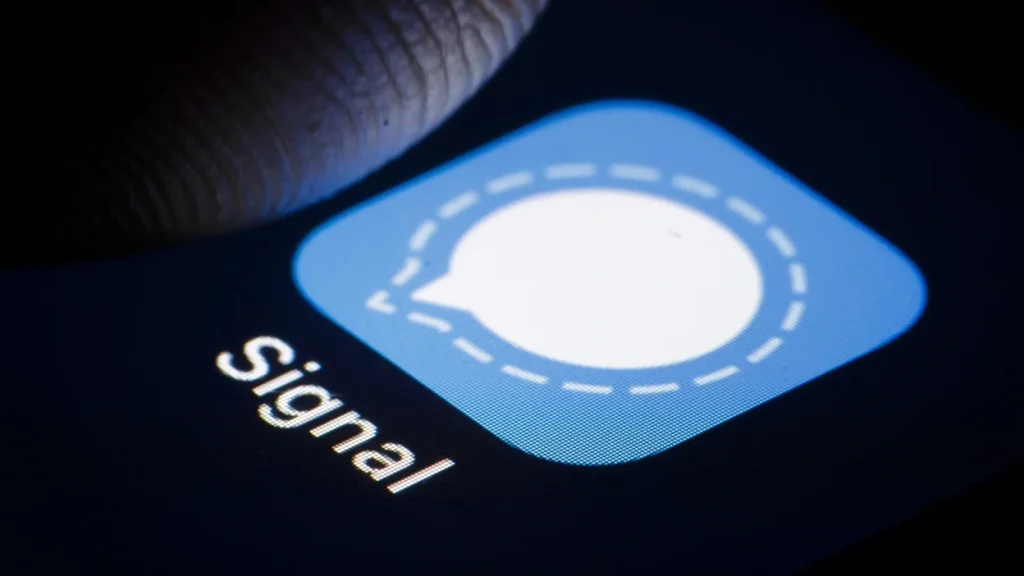
配对完成后的安全和隐私建议
如何管理已连接设备列表
· 手机端可查看所有已绑定的桌面设备: Signal允许一个主账号同时连接多个桌面设备(如办公电脑、家用笔记本等),所有已连接的设备信息会在手机端统一管理。你可以在手机Signal应用中进入“设置 > 已连接的设备”,查看所有当前绑定的桌面客户端,包含设备名称、上次连接时间等信息。该列表是账号安全管理的核心入口,建议定期检查确认设备列表是否可信。
· 发现异常设备可立即解除连接: 如果你发现某台设备并非你本人操作配对,或者你已不再使用某设备,应立即在手机端移除该设备。只需点击对应设备名称,再点击“断开连接”即可,操作后桌面端将立即退出登录状态,并无法再访问任何消息内容。这种机制确保即使设备丢失或他人恶意接入,也可通过手机端进行远程封锁,最大限度保护聊天隐私。
如何远程登出桌面端设备
· 通过手机手动断开桌面端连接: Signal并不支持从桌面端主动切换或解绑手机,所有连接和登出操作必须通过手机控制。用户可以随时在手机Signal中“设置 > 已连接设备”中选择目标设备,点击“断开连接”来远程登出桌面端。此操作立即生效,不需要对方确认,也不依赖桌面端是否在线,即使桌面端在离线状态下也能强制移除绑定。
· 断开后桌面端聊天内容将被清除: 一旦断开桌面设备的连接,桌面Signal客户端会在下次启动时自动显示“连接已断开”页面,无法再进入聊天界面。此前已同步的数据会被清除,用户无法再访问原有消息内容。这种设计是Signal端对端加密机制的延伸,确保只有授权设备能访问私密通信数据,一旦权限失效,数据立即失效,保障高度的使用安全。
开启PIN和屏幕锁保护数据安全
· Signal PIN用于账号身份保护和数据恢复: Signal的PIN功能是一种与设备无关的身份验证机制,用户可设置一个6位数PIN或更复杂的字母数字组合,在更换设备、恢复聊天环境或防止他人冒用手机号重新注册时提供额外验证。PIN不会存储在Signal服务器上,由用户自行保管,建议在注册后第一时间设置,并牢记或使用密码管理器保存,因为忘记PIN将无法恢复关联数据。
· 桌面端可设置自动锁屏或屏幕密码: 除了主账号的PIN保护,Signal桌面客户端也提供本地锁屏功能。在桌面版“设置 > 隐私”中,你可以启用“屏幕锁”,设置一个独立密码来加密桌面Signal界面,并自定义自动锁屏的时间间隔(如5分钟无操作自动上锁)。此功能在多人共用电脑或工作场景中尤为重要,可以防止他人趁你离开时查看聊天内容,进一步增强本地使用的安全性。
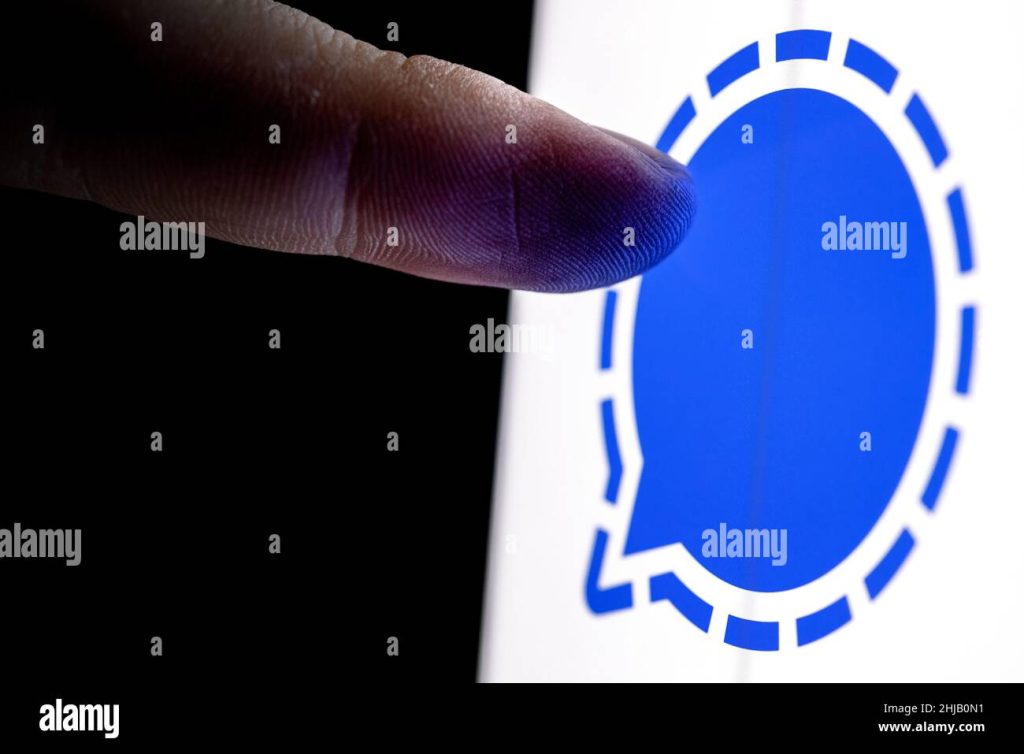
首先在电脑上安装并打开 Signal 桌面版,系统会显示一个二维码。然后在手机上的 Signal 应用中进入“设置”→“已链接设备”,点击“链接新设备”扫描该二维码,即可完成配对。 Signal 桌面版不会同步手机上的历史聊天记录,只会显示配对后发送和接收的消息,历史记录不会传输。 Signal 支持最多链接五个桌面设备。每台新设备需通过手机扫描二维码进行单独配对。 若桌面版与手机失去连接,可在手机上“设置”→“已链接设备”中删除旧设备记录,再重新扫描二维码重新链接。如何将Signal桌面版链接到手机?
配对Signal桌面版后聊天记录会同步吗?
每个Signal账号可以链接几个桌面设备?
Signal桌面版断开连接后如何重新链接?
Signal桌面版与手机如何保持同步?
